|
|
Windows 10の「天気」で天気予報を最新の情報に更新する方法 | ||
Windows 10の「天気」で天気予報を最新の情報に更新する方法 |
Q&A番号:020398 更新日:2024/09/26
|
Q&A番号:020398 更新日:2024/09/26 |
 | Windows 10の「天気」で、天気予報を最新の情報に更新する方法について教えてください。 |
 | Windows 10の「天気」で最新の天気情報を知りたいときは、手動で気温や天候などの情報を更新できます。 |
Windows 10の「天気」で最新の天気情報を知りたいときは、手動で気温や天候などの情報を更新できます。
はじめに
Windows 10の「天気」の天気予報画面では、ホームに設定した地域の現在の気温や予報などが表示されます。
天気予報の内容は15分単位で自動的に更新されますが、最新の情報を知りたいときは、手動で情報を更新することができます。
※ Windows 10のアップデート状況によって、画面や操作手順、機能などが異なる場合があります。
※ お探しの情報ではない場合は、Q&A検索から他のQ&Aもお探しください。
 Q&A検索 - トップページ
Q&A検索 - トップページ
 パソコン用語集
パソコン用語集
操作手順
Windows 10の「天気」で天気予報を最新の情報に更新するには、以下の手順を行ってください。
「天気」を起動した状態で、画面上部の「
 」(最新の情報に更新)をクリックします。
」(最新の情報に更新)をクリックします。
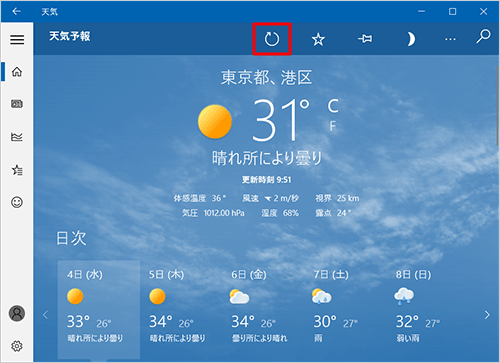
以上で操作完了です。
天気予報が更新されたことを確認してください。
関連情報
このQ&Aに出てきた用語
|
|
|


 Windows 10の「天気」について
Windows 10の「天気」について







